Instalação da função do DFS
Em PowerShell
Abra um prompt de pedido de administrador do PowerShell.
Digite o seguinte comando:
Get-WindowsFeature FS-DFS* | Install-WindowsFeature –IncludeManagementTools
Aguarde durante a instalação.

Quando a instalação estiver concluída, feche a janela.

Com a interface gráfica
No gerenciador do servidor, clique em Adicionar funções e recursos 1 .
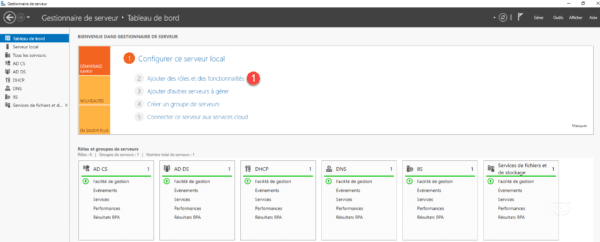
No lançamento do assistente, clique no botão a seguir “1”.
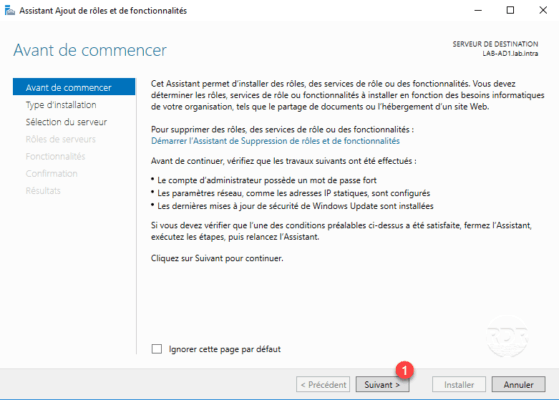
Escolha a instalação com base em uma função ou funcionalidade 1 e clique em Avançar 2 .
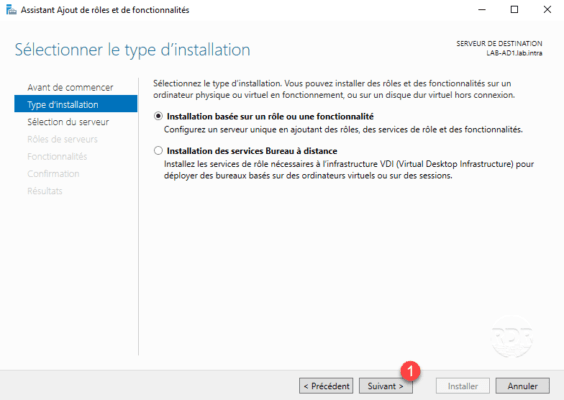
Selecione o servidor 1 Clique em Avançar 2 .
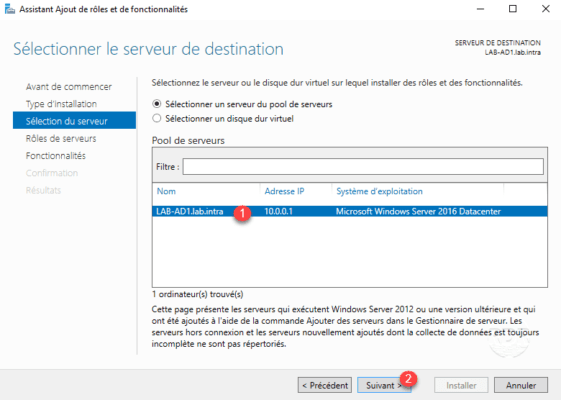
Verifique a caixa de espaço de nome do DFS 1 que está em serviços de arquivos e serviços de armazenamento / arquivo e ISCSI.
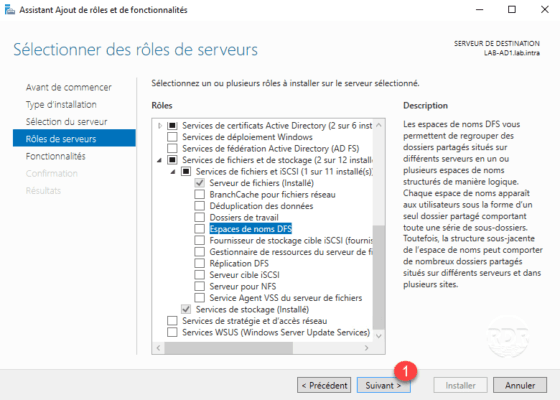
Validar clicando em recursos clicando em Adicionar recursos 1 “.
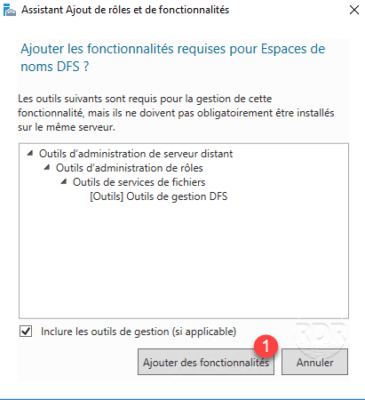
Opcional: verifique a caixa de replicação DFS 1 se você fornecer a replicação de arquivos.
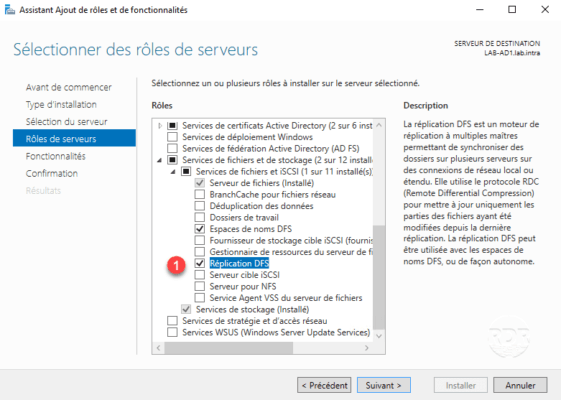
Clique em Avançar 1 .
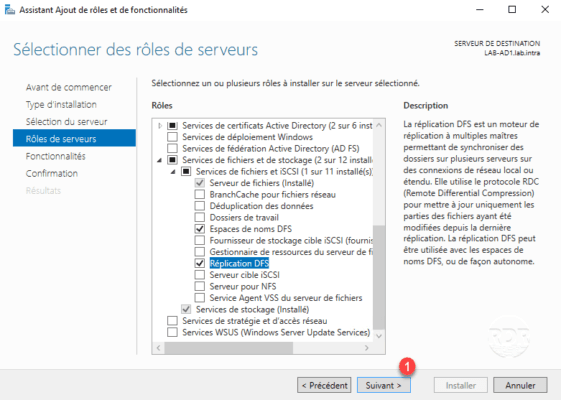
Passe a seção de funcionalidades clicando em 1 .
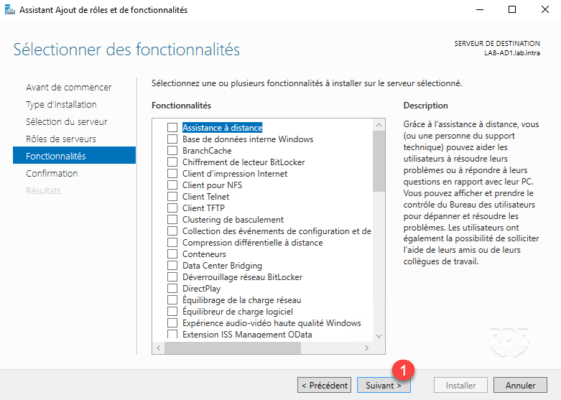
Inicie a instalação clicando no botão Instalar “1 .
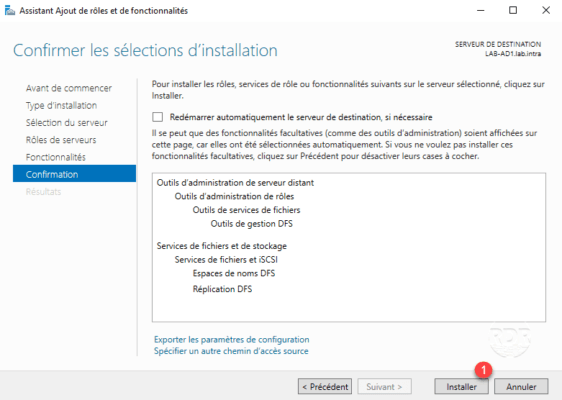
Aguarde durante a instalação …
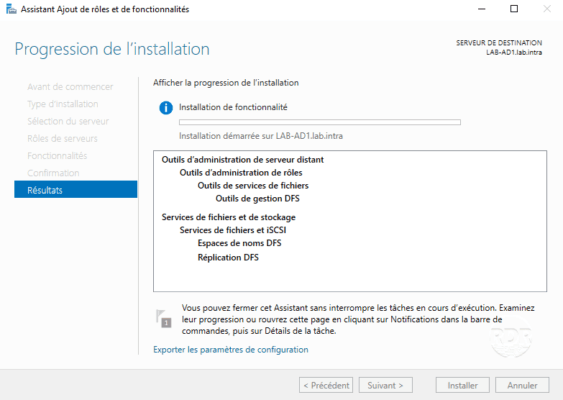
A instalação concluída, deixe o assistente clicando em fechar 1 .
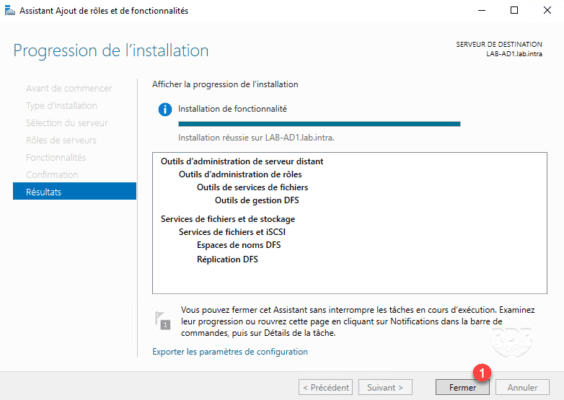
A administração da função é realizada usando o console de gerenciamento de sistema de arquivos distribuído DFS.


